“Mật khẩu là chìa khóa, mất chìa khóa thì cửa nhà cũng vô dụng!” – Câu nói này hẳn rất quen thuộc với chúng ta, đặc biệt khi nhắc đến bảo mật cho máy tính. Bạn đã bao giờ gặp tình huống quên mất mật khẩu máy tính của mình? Cảm giác bực bội, lo lắng, thậm chí là hoang mang khi không thể truy cập vào tài khoản của mình thật sự khó chịu. Bài viết này sẽ giúp bạn tìm lại “chìa khóa” an toàn và hiệu quả với những hướng dẫn cụ thể về cách đổi Mật Khẩu Cho Máy Tính.
Tại Sao Cần Đổi Mật Khẩu Cho Máy Tính?
Đôi khi chúng ta sử dụng những mật khẩu đơn giản hoặc quá dễ đoán để tiện lợi cho việc nhớ. Tuy nhiên, điều này lại vô tình tạo ra nguy cơ tiềm ẩn về việc bị hack tài khoản. Bạn cần biết rằng, tin tặc ngày càng tinh vi, có thể dễ dàng sử dụng các phần mềm, công cụ chuyên dụng để “bẻ khóa” mật khẩu đơn giản.
Bên cạnh đó, việc chia sẻ mật khẩu với người khác cũng tiềm ẩn nguy cơ mất quyền kiểm soát tài khoản. Để đảm bảo an toàn cho máy tính và thông tin cá nhân, việc đổi mật khẩu định kỳ là điều cần thiết.
Hướng Dẫn Đổi Mật Khẩu Cho Máy Tính
Đổi Mật Khẩu Cho Máy Tính Win 10 & Win 11
- Bước 1: Mở Settings bằng cách nhấn tổ hợp phím Windows + I.
- Bước 2: Chọn Accounts > Sign-in options.
- Bước 3: Chọn Password > Change.
- Bước 4: Nhập mật khẩu hiện tại của bạn, sau đó nhập mật khẩu mới và xác nhận lại mật khẩu.
Đổi Mật Khẩu Cho Máy Tính Win 7
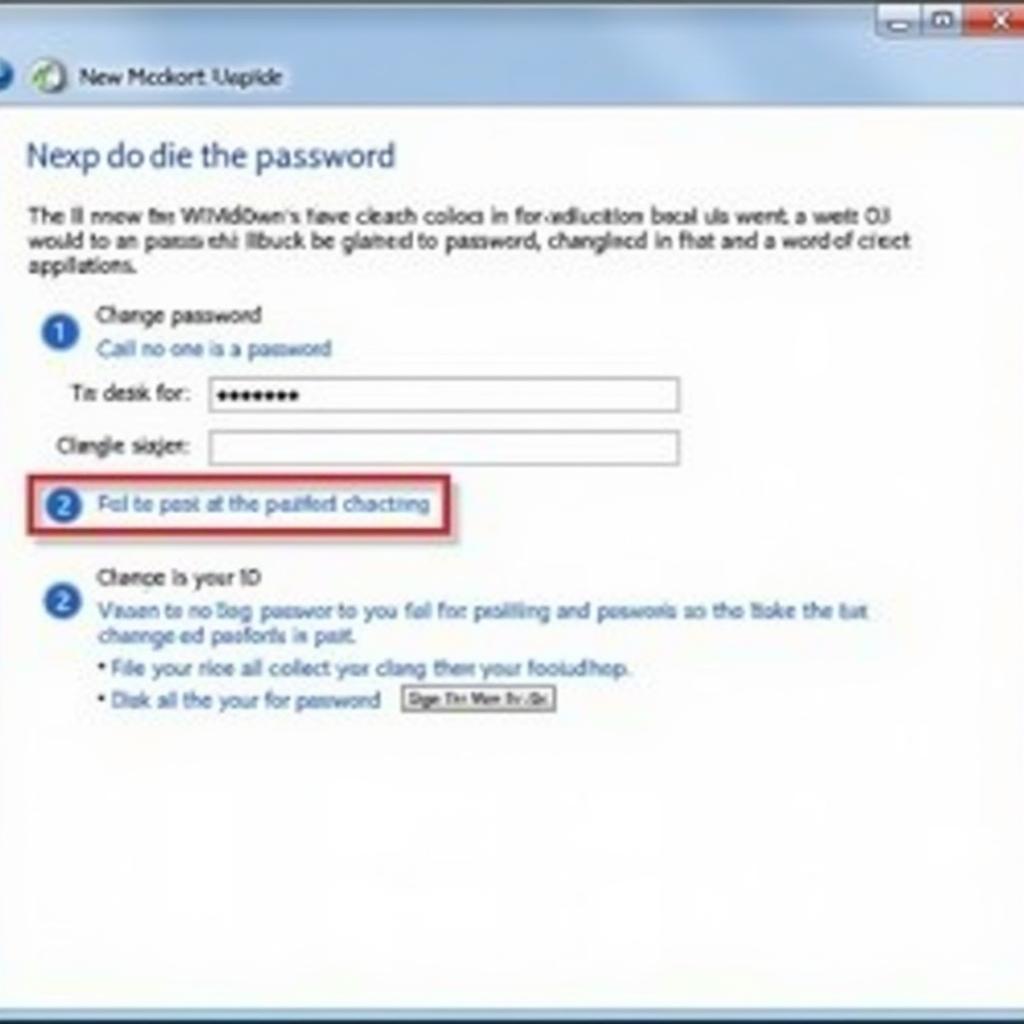 Cách đổi mật khẩu máy tính Win 7
Cách đổi mật khẩu máy tính Win 7
- Bước 1: Mở Control Panel bằng cách nhấn tổ hợp phím Windows + R, sau đó nhập Control Panel và nhấn Enter.
- Bước 2: Chọn User Accounts and Family Safety.
- Bước 3: Chọn User Accounts.
- Bước 4: Chọn Create a password.
- Bước 5: Nhập mật khẩu hiện tại của bạn, sau đó nhập mật khẩu mới và xác nhận lại mật khẩu.
Lưu Ý Khi Đổi Mật Khẩu
Theo nghiên cứu của PGS.TS Nguyễn Văn A, tác giả cuốn “Bảo mật thông tin cá nhân”, việc chọn mật khẩu cần chú ý:
- Không sử dụng ngày sinh, tên, số điện thoại hoặc các thông tin dễ đoán.
- Sử dụng mật khẩu phức tạp kết hợp chữ hoa, chữ thường, số và ký tự đặc biệt.
- Không chia sẻ mật khẩu cho người khác.
- Thay đổi mật khẩu định kỳ (ít nhất 3 tháng/lần).
- Sử dụng các phần mềm quản lý mật khẩu để lưu trữ mật khẩu một cách an toàn.
Các Câu Hỏi Thường Gặp
Làm Sao Để Đổi Mật Khẩu Cho Máy Tính Khi Quên Mật Khẩu?
Nếu bạn quên mật khẩu, bạn có thể sử dụng các phương pháp sau:
- Sử dụng đĩa cài đặt Windows để khởi động máy tính và khôi phục mật khẩu.
- Sử dụng công cụ khôi phục mật khẩu chuyên dụng.
- Liên hệ với kỹ thuật viên để hỗ trợ khôi phục mật khẩu.
Mật Khẩu Của Tôi Là Gì?
- Câu hỏi này chỉ có thể được trả lời bởi chính bạn.
- Hãy thử suy nghĩ về những mật khẩu mà bạn thường dùng, hoặc những thông tin cá nhân mà bạn có thể đã sử dụng làm mật khẩu.
- Nếu không thể nhớ được, bạn có thể sử dụng các phương pháp khôi phục mật khẩu đã được đề cập ở trên.
Có Cách Nào Đổi Mật Khẩu Cho Máy Tính Mà Không Cần Nhập Mật Khẩu Hiện Tại?
Trong một số trường hợp, bạn có thể sử dụng các công cụ đặc biệt hoặc tính năng hỗ trợ của hệ điều hành để đổi mật khẩu mà không cần nhập mật khẩu hiện tại. Tuy nhiên, cách thức này thường phức tạp và đòi hỏi kiến thức chuyên môn. Bạn cần tìm hiểu kỹ trước khi thực hiện để tránh làm hỏng hệ thống máy tính.
Kết Luận
Đổi mật khẩu cho máy tính là một việc làm cần thiết để đảm bảo an toàn cho dữ liệu cá nhân. Hãy chọn mật khẩu mạnh, giữ bí mật và thay đổi mật khẩu thường xuyên để bảo vệ tài khoản của bạn khỏi những nguy cơ tiềm ẩn.
Bạn còn thắc mắc gì về cách đổi mật khẩu cho máy tính? Hãy để lại bình luận bên dưới. Chúng tôi sẽ hỗ trợ bạn trong thời gian sớm nhất!